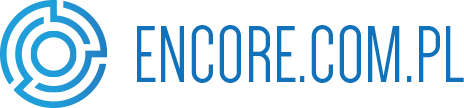Prędzej czy później, żaden komputer nie jest wolny od problemów, choć prawdą jest, że najczęściej pojawiają się one zaraz po jego zmontowaniu lub po zainstalowaniu nowego komponentu sprzętowego. Często, gdy tak się dzieje, komputer wchodzi do BIOSu zaraz po włączeniu komputera, a jeśli tak jest w twoim przypadku w tym artykule powiemy ci, dlaczego tak się dzieje i co możesz zrobić, aby to naprawić.
Takie zachowanie jest oczywiście niespotykane w komputerach PC, ponieważ normalne jest ładowanie systemu operacyjnego, a ekran POST przed automatycznym wejściem do BIOS-u prawdopodobnie daje ci jakieś wskazówki, co się dzieje (na przykład, że wykrył nieprawidłową konfigurację przetaktowywania).
Co zrobić, gdy komputer automatycznie przejdzie do BIOS-u?
W większości przypadków, gdy twój komputer wchodzi do BIOSu zaraz po włączeniu, ma to związek z nowo zainstalowanym sprzętem, sprzętem, który się zepsuł lub złymi połączeniami, więc zobaczmy, co można z tym zrobić.
Sprawdź instalację sprzętową i połączenia
Jeśli właśnie zmieniłeś lub dodałeś sprzęt do swojego komputera i wcześniej nie miałeś tego problemu, masz jasną wskazówkę, gdzie zacząć szukać problemu. Na przykład, jeśli właśnie zmieniłeś pamięć RAM w swoim komputerze, spróbuj ją wyjąć i wymienić, a nawet zainstalować w innych gniazdach pamięci na płycie głównej, ponieważ jeśli jakiś element sprzętowy nie jest prawidłowo podłączony, może to spowodować, że komputer wejdzie do BIOS-u bezpośrednio po włączeniu zasilania.
Należy również sprawdzić cały sprzęt, aby upewnić się, że jest prawidłowo zainstalowany na swoim miejscu, a to obejmuje również sprawdzenie okablowania i wszystkich połączeń. Jeśli chodzi o pamięć RAM, upewnij się, że w przypadku, gdy masz dwa moduły, a płyta główna ma cztery gniazda, zainstalowałeś je we właściwych gniazdach (sprawdź instrukcję płyty głównej, aby dowiedzieć się, w których gniazdach zainstalować pamięć).
Jeśli po sprawdzeniu wszystkiego nadal masz ten sam problem, spróbuj wykonać Reset CMOS (albo wyłącz i odłącz komputer, wyjmij baterię z płyty głównej i włóż ją z powrotem po kilku minutach). Czasami pomaga również włączenie komputera z odłączonymi wszystkimi urządzeniami peryferyjnymi, na wypadek gdyby jedno z nich powodowało problem.
Wyłączenie funkcji Fast Boot
Zdarza się, że tryb Fast Boot na płycie głównej powoduje problemy, a także może się zdarzyć, że z jakiegoś powodu płyta główna nie wykrywa dysku twardego z systemem operacyjnym i dlatego po włączeniu zasilania przechodzi do BIOS-u.
Aby to zrobić, w BIOS-ie przejdź do zakładki Advanced Settings, a następnie Boot, gdzie należy odszukać parametr Fast Boot i wyłączyć go. Zapisz zmiany i sprawdź czy system uruchamia się prawidłowo.
Użyj narzędzia do naprawy rozruchu systemu Windows
Jeśli żaden z powyższych sposobów nie zadziałał, być może trzeba będzie naprawić rozruch komputera, a najprostszym rozwiązaniem jest użycie napędu CD/DVD/Pen z systemem Windows 10 do uruchomienia komputera. Gdy tak się stanie, przejdź do Opcji zaawansowanych i wybierz opcję Naprawa rozruchu.